Top 7 načina za popravak iPhone 8 / 8P ne prima ažuriranja aplikacije iz App Storea
"Imam problem s App Storeom na mom iPhoneu8 s iOS-om 11 koji automatski ne prima obavijesti o ažuriranju novih aplikacija u trgovini App Store ako ne zamijenim karticu ažuriranja da bi se učitala sva dostupna ažuriranja. "
Svake godine vidjet ćemo mnogo korisnikasmetaju im ažuriranja aplikacija koja se ne prikazuju u iOS App Storeu, a razlozi za to variraju jedni od drugih. Nemojte biti frustrirani kada ste u istoj situaciji, saznajte 7 rješenja ovdje za rješavanje problema s dobivanjem ažuriranja za iPhone 8/8 Plus.
- Opcija 1: provjerite je li automatsko ažuriranje omogućeno za aplikacije
- Opcija 2: Provjerite funkcionira li mrežna veza
- Opcija 3: Odjavite Apple ID iz App Store i prijavite se ponovo
- Opcija 4: ažuriranje plaćanja i dostave za App Store
- Opcija 5: Obrišite predmemoriju App Store i Force Reload
- Opcija 6: Ažurirajte na Najnoviji iOS 11.X na iPhone 8/8 +
- Opcija 7: Ponovno postavite iPhone 8 na tvorničke postavke
Opcija 1: provjerite je li automatsko ažuriranje omogućeno za aplikacije
Ako se aplikacije za iPhone 8 ne ažuriraju automatski, viDobro je provjeriti je li opcija automatskog ažuriranja uključena u Postavkama> iTunes i App Store. Ako je omogućeno, App Store automatski će preuzeti dostupna ažuriranja za kupljene i besplatne programe bez obavijesti. Dodajte pretpostavku da se uređaj povezuje s Wi-Fi mrežom.

Opcija 2: Provjerite funkcionira li mrežna veza
Neophodna je stabilna i jaka Wi-Fi mrežaza aplikacije iOS-a koje preuzimaju i ažuriraju, inače se aplikacija neće ažurirati na iPhone 8 ili iPhone 8 Plus. Ako Wi-Fi ne radi dobro na vašem uređaju, možete ga obnoviti u Postavke> Općenito> Reset> Vraćanje postavke mreže i ponovno se pridružite mreži pomoću zaporke.

Opcija 3: Odjavite Apple ID iz App Store i prijavite se ponovo
Problem s kojim iPhone ne prima ažuriranja aplikacijeApp Store može biti nešto povezano s vašim Apple ID-om. Možete pokušati odjaviti Apple ID da biste vidjeli hoće li to pomoći. Da biste to učinili, možete voditi za Apps Store> ikonu profila ili Settings> iTunes & App Stores> Apple ID i odabrati Sign Out. Pričekajte nekoliko minuta i ponovno se prijavite.

Opcija 4: ažuriranje plaćanja i dostave za App Store
Ako je vaš iPhone 8/8 Plus ili iPhone X novkupili i niste popunili podatke o plaćanju i adresu za isporuku vašeg Apple ID-a, moguće je da App Store ne obavještava o ažuriranjima. U postavkama> Vaše ime> Plaćanje i dostava možete dodati detalje o dostavi i način plaćanja. Nadajmo se da će popraviti dostupnost ažuriranja koja se ne prikazuju na usluzi App Store na iPhoneu.
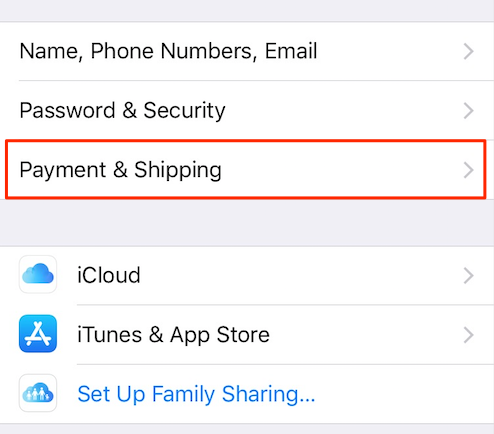
Opcija 5: Obrišite predmemoriju App Store i Force Reload
App Store neće ažurirati aplikacije na iPhoneu 8P / 8? Ne vidite nove aplikacije? Mali trik može riješiti uobičajene probleme s aplikacijom App Store. Pokrenite App Store s početnog zaslona i 10 puta dodirnite bilo koji gumb na dnu alatne trake (danas, igre, aplikacije, ažuriranja, pretraživanje), a App Store će prisiliti ukloniti sve predmemorije i ponovno učitati novi sadržaj.
Opcija 6: Ažurirajte na Najnoviji iOS 11.X na iPhone 8/8 +
Svi znamo da je iPhone 8 i iPhone 8 Plus isporučens predinstaliranim iOS-om 11, tako da kada sva gornja suđenja ne uspiju riješiti ažuriranja aplikacije koja se ne pojavljuju u App Storeu, dopušteno vam je ažuriranje najnovije iOS firmware-a kao što je iOS 11.1 / 11.0.3 / 11.0.2 / 11.0.1 da biste popravili potencijalne bugove , OTA i iTunes mogu obaviti ovaj posao.
Savjet: Ako ste naišli na probleme tijekom ažuriranja iOS-a11 softver, kao što je zaglavljen na Apple logo, oporavak modu, boot loop i više, Tenorshare ReiBoot je u stanju popraviti sve vrste iOS zaglavi problema na vašem uređaju. Ne zaboravite pokušati.
Opcija 7: Ponovno postavite iPhone 8 na tvorničke postavke
Posljednje rješenje je resetirati uređaj iOS 11 kaonovi. Razumijem da većina ljudi ne želi isprobati ovu metodu, ali ako App Store ne preuzme i ne ažurira aplikacije ispravno, možda i pokušajte. Prije početka preporučujemo izradu sigurnosne kopije. Zatim idite na Postavke> Općenito> Poništi> Briši sav sadržaj i postavke. Ako vam to neće pomoći, uvijek možete vratiti datoteke koje ste upravo izradili.
Tamo ste naučili kako riješiti iPhone 8/8Plus ne dobiva automatski ažuriranja aplikacije. Ako imate bilo kakvih pitanja za instalaciju i ažuriranje aplikacija, ili pitanja vezana uz iOS 11, slobodno komentirajte ispod i odgovorit ćemo vam što je prije moguće.









